Postes ouverts de base
Destinataires
Destinataires : Administrateurs
Aperçu
Cornerstone est une solution de gestion du capital humain qui permet aux entreprises de suivre les talents actifs et futurs. OrgChart peut extraire les positions ouvertes de Cornerstone pour les afficher sur votre OrgChart. L'article suivant fournit des instructions étape par étape pour configurer Cornerstone en tant que Ajouter une source de données dans l'organigramme.
Important
Si Cornerstone n'est pas votre Source de données principale, faites référence au Configuration du connecteur de pierre angulaire article pour obtenir des instructions sur la façon de préparer votre locataire Cornerstone pour l'intégration d'OrgChart.
Ajout de positions ouvertes de base
Connectez-vous à l'organigramme.
Cliquez sur le Sélecteur de mode icône dans le barre d'outils, puis sélectionnez le Installation option. Le Installation Le panneau s’affiche.

Cliquez sur le Paramètres de l'organigramme tuile. Le Source Le panneau s’affiche.
Cliquez sur le
 icône (sous l'icône Ajouter des données titre).
icône (sous l'icône Ajouter des données titre).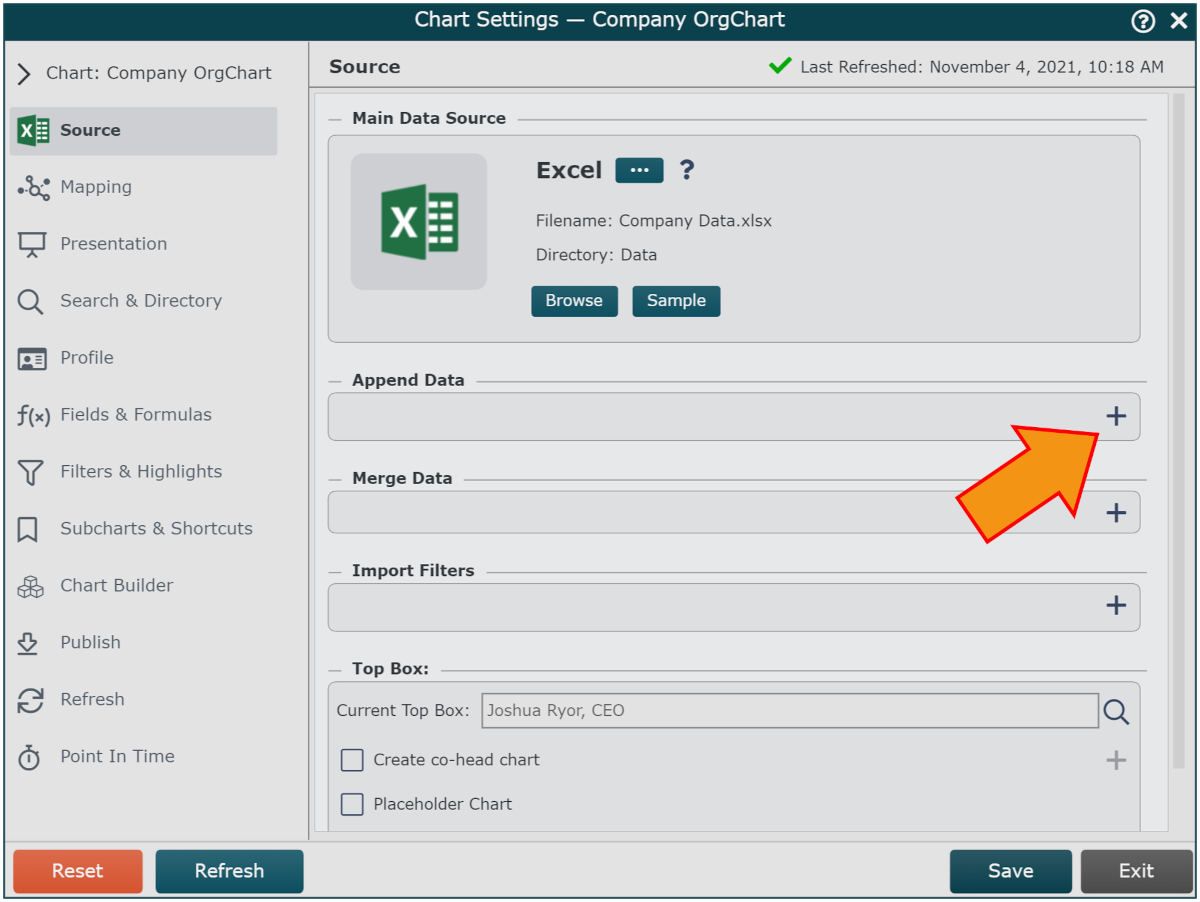
Cliquez sur l'icône Cornerstone dans le Ajouter une source de données menu et cliquez sur Sélectionner.
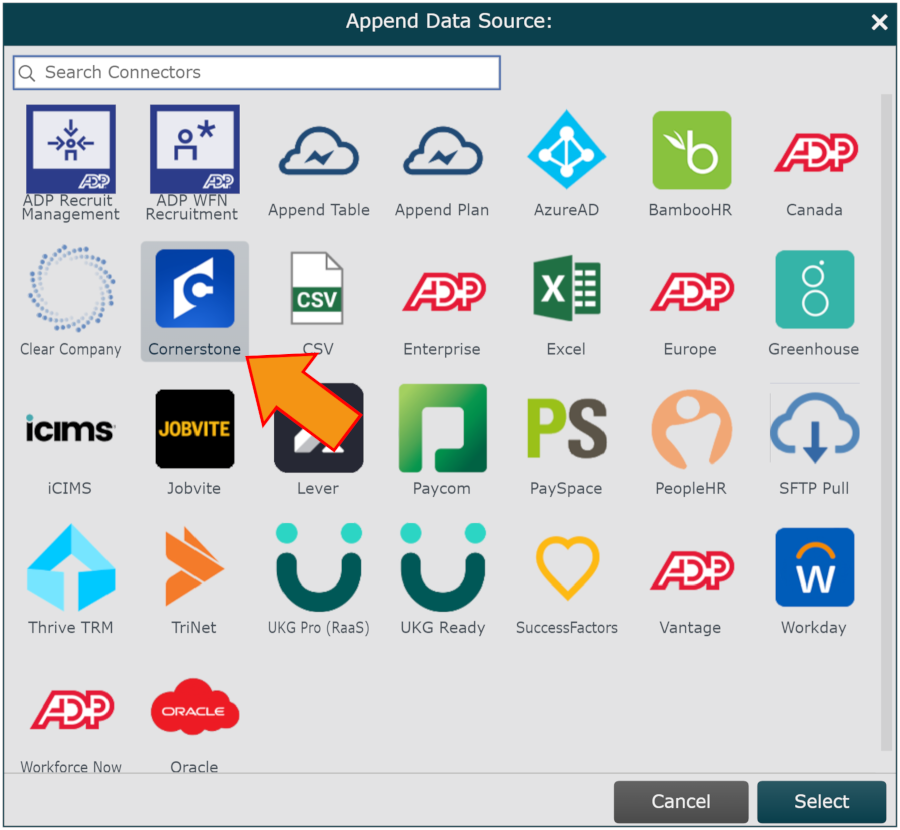
entrez les informations suivantes dans les zones de texte correspondantes :
Sous-domaine - Sous-domaine de l'entreprise
identité du client - Généré lors de l'enregistrement de l'application dans Cornerstone
Secret client - Généré lors de l'enregistrement de l'application dans Cornerstone
Vérifier la ATS case à cocher (sous la Configuration titre).
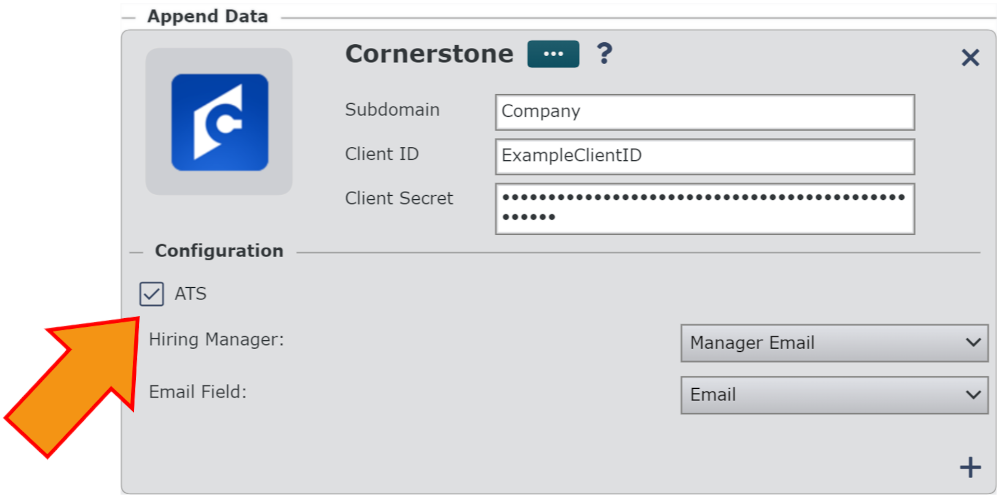
Cliquez sur le Gestionnaire d'embauche menu déroulant, puis sélectionnez le champ dans la pierre angulaire utilisé pour identifier le responsable du recrutement (c'est-à-dire l'adresse courriel du responsable du recrutement).
Cliquez sur le courriel menu déroulant, puis sélectionnez le champ associé à courriel dans le Source de données principale.
Cliquer sur Sauvegarder, et puis Rafraîchir.